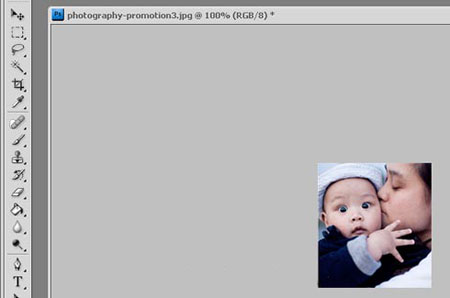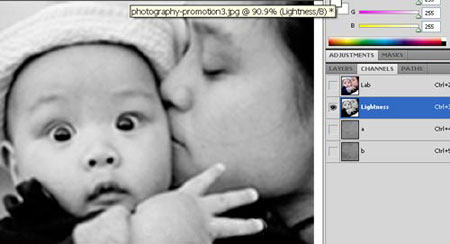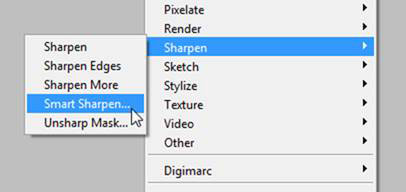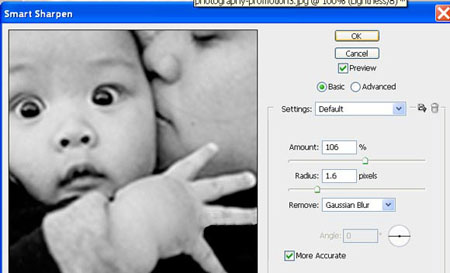اين يك معجزه نيست، اما نكته هايي كه در اينجا ارائه مي شود مي تواند كيفيت يك تصوير را براي بزرگ كردن بهتر كند حتي اگر عكس اصلي رزولوشن كمي داشته باشد. اين كار بسيار ساده و راحت است. خوب چرا معطل هستيد همين الان فتوشاپ خودتان را اجرا كنيد و اين مراحل را اجرا كنيد.
البته مي دانيد كه جزيياتي از تصوير كه از بين رفته است قابل بازيابي نيست. چون پيكسل هايي كه حذف شده اند ديگر در اختيار ما نيستند كه بخواهيم روي آنها كار كنيم اما مي توانيم كاري كنيم كه اين عكس ها بهتر به نظر برسند به بهترين شكل ممكن رزولوشن يك عكس با رزلوشن پايين را بالا ببريم.
بهترين راه براي بزرگ كردن تصوير
بالا بردن كيفيت عكس
عكسي كه در بالا مشاهده مي كنيد رزولوشن فوق العاده پاييني دارد ابعاد اين تصوير فقط 150 در 165 پيكسل است.با اين ابعاد نمي توان استفاده چنداني از تصوير كرد حال اجازه دهيد كيفيت را با بزرگ كردن تصوير بيشتر كنيم
خوب تصوير را كه قبلاً در فتوشاپ باز كرده ايد حال در حاليكه تصوير شما انتخاب شده است از منوي بالايي روي Image كليك كنيد Image Size را انتخاب كنيد بايد پنجره زير در برابر شما باز شود.
افزايش كيفيت عكس در فتوشاپ
همانطور كه در شكل مي بينيد در زير resample Image بايد گزينه Bicubic Smother را انتخاب كنيد به صورت پيش فرض اين گزينه فعال نخواهد بود و معمولاً گزينه Bicubic فعال است.
حال ابعاد تصوير را در اين پنجره به 544 در 605 تغيير مي دهيم حاصل مانند زير خواهد بود فقط گزينه Bicubic Smother تفاوت بسياري در نتيجه نهايي خواهد داشت و سبب مي شود تصوير حالت ملايم و نرم تري داشته باشد تا گوشه هاي تيز و مربع شكل.
حال بايد روي جزييات كار كنيم تا تصوير باز هم بهتر به نظر بيايد براي اين منظور از Lab Color استفاده مي كنيم و در حاليكه عكس شما انتخاب شده است از منوي بالايي اين مسير را طي كنيد.
Image>> Mode >> Lab Color
حال بايد اطمينان حاصل كنيد كه پنجره مربوط به channels باز است در غير اين صورت كافيست از منو اين مسير را انتخاب نماييد:
Window>> Channels
در پنجره Channels بايد روي تصوير چشم كه كنار كانال هاي a و b هستند كليك كنيد تا ديده نشوند و فقط كانال Lightness قابل ديدن باشد مانند شكل زير:
آموزش ترفندهاي فتوشاپ
اكنون در حاليكه كانال Lightness انتخاب شده است مانند شكل زير از منو روي Filters كليك كنيد و سپس قسمت Sharpen گزينه Smart Sharpen را انتخاب نماييد.
پنجره زير باز خواهد شد كه با انجام تنظيمات لازم مي توانيد وضوح تصوير را بيشتر كنيد و آن حالت ماتي كه هنگام بزرگ شدن تصوير ايجاد مي شد را كمتر كنيد.
بنده با توجه به ابعاد و تصاويري كه در عكس وجود دارد اين عداد و تنظيمات را انتخاب كردم و شما براي عكس خود بايد تنظيمات مخصوص آن را پيدا كنيد براي اين منظور كافيست تيك preview را برداريد و دوباره قرار دهيد تا تفاوت را در تصوير اصلي ببينيد.
حال مي توانيد كانال هاي b و a را نمايان كنيد همچنين مي توانيد تصوير خود را به مود RGB بازگردانيد البته در نتيجه اصلي تفاوت قابل لمسي مشاهده نخواهيد كرد.
و تصوير نهايي را در شكل بالا مي بينيد. البته تصويري عالي براي پرينت گرفتن نيست اما در مقايسه با تصوير كوچكي كه در ابتدا داشتيم كيفيت به مراتب بالاتري دارد.
- شنبه ۲۱ آذر ۹۴ | ۱۶:۴۷ ۲۶۱ بازديد
- ۰ نظر
 bvbvbv
bvbvbv دانلود آهنگ ميثم خراط و امير Z – شكست
دانلود آهنگ ميثم خراط و امير Z – شكست